工具/原料:
系统版本:win11
品牌型号:联想yoga13
方法/步骤:
方法一:通过排列图标的方式进行改变桌面图标
按住Ctrl健,然后滑动鼠标的中键滚轮,往前滑是变大,往后滑是变小。这里注意最好把“自动排列图标”选上,不然改变桌面图标大小的时候桌面图标的排列会变乱。

方法二:进入调节位置大小的界面进行查看以及调节图标大小
1、首先进入想要调节图标大小的位置。

华硕电脑怎么装系统win7步骤
华硕电脑重装win7系统呢?可以选择利用装机软件选择在线一键重装,这是最简单直接的方法,下面小编就来给大家演示下华硕电脑怎么装系统win7步骤。
2、然后右键点击空白处,在“查看”里就可以选择想要的“图标大小”了。

3、如果这几个大小都不满意,我们也可以按住键盘“ctrl键”。

4、然后滚动鼠标滚轮也能调节图标大小。

5、修改完之后直接关闭就可以完成调节了。
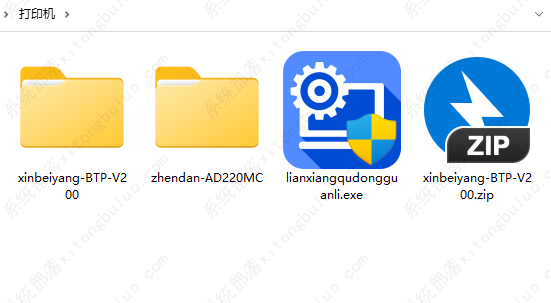
总结:以上就是win11图标大小怎么调节的方法,可以通过排列图标的方式进行改变桌面图标或者进入调节位置大小的界面进行查看以及调节图标大小。
以上就是电脑技术教程《想知道win11图标大小怎么调节》的全部内容,由下载火资源网整理发布,关注我们每日分享Win12、win11、win10、win7、Win XP等系统使用技巧!win11家庭版切换专业版操作方法
win11家庭版切换专业版怎么操作呢?知道新买的笔记本电脑基本是预装Win11系统家庭版,但是很多网友想要体验专业版的功能,那么需要重装安装Win11系统专业版吗?其实不用那么麻烦的。下面小编介绍win11家庭版切换专业版操作步骤吧。




